|
Reflejo

(Résultat réduit)
Pour visualiser en grandeur réelle et sous forme de papier pour
Outlook,
cliquer sur le tag.
|
Ce tutoriel
est une traduction d'une création originale de Eva Design
dont j'ai obtenu la permission et
l'exclusivité pour la traduire.
Il est
strictement interdit
de copier cette traduction, de la distribuer sur le Net sans ma
permission écrite et/ou d'afficher votre résultat sur le Net
sans y inclure le lien original de Eva et le lien
de cette traduction.
Merci de respecter notre
travail.
Vous trouverez le tutoriel original
ici.
Pour visiter son site, cliquez
ici
Thank you Eva to have given me the permission to translate your
tutorial.
La création de cette traduction a été réalisée avec
PSPX2.
Filtres
Aucun filtre
Matériel
* Tubes - Masques - Police
Les tubes sont des créations de
Suzi Sgai et Eva Design
Merci à vous tous pour votre merveilleux tubes. :)
** Les calques de certains tubes
sont invisibles afin
de réduire le poids du fichier Matériel.
Pour voir les tubes, enlever le X rouge dans la palette des
calques. **
Il
est strictement interdit
d'enlever la signature, de renommer les tubes ou de redistribuer
les tubes sans l'autorisation écrite des créateurs de ces
tubes.
Merci de respecter leurs conditions d'utilisations.
Télécharger le matériel
ici
Attention
En cliquant sur le lien, vous
aurez une nouvelle fenêtre qui s'ouvrira.
Repérer dans la liste le fichier Matériel dont vous avez
besoin.
Cliquez dessus. Une autre fenêtre va s'ouvrir.
Dans le bas
de la fenêtre, cliquez sur Download.
Une autre fenêtre va s'ouvrir.
Il sera écrit "Download Now"
Cliquez sur ce bouton. Une autre fenêtre s'ouvrira
Un décompte de 10 secondes apparaîtra.
Après ce décompte, le fichier sera disponible.
Cliquez sur "Click here to download the file" pour télécharger le matériel.
Préparation.
Ouvrir les tubes
À l'aide de la touche Shift et la lettre D de votre clavier,
faire une copie des tubes. Fermer les originaux.
Ouvrir les fichiers gitter.jpg et top esfumado et les minimiser
Palette Styles et Textures
Couleur Premier plan = #fb3d00
Couleur Arrière-plan = #ecd396
Ouvrir la fenêtre de configuration de la couleur Premier plan
Onglet Dégradé
Repérer le dégradé Premier plan-Arrière-plan
Style Linéaire - Angle à 0 - Répétitions à 0 - Inverser décoché
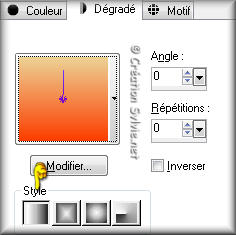
Vous êtes prêt alors allons-y. :)
|
Pour vous guider pendant la création de ce tag,
cliquer sur cette flèche avec le bouton gauche de la souris
et déplacer pour marquer votre ligne

|
Étape 1.
Ouvrir une nouvelle image de 988 x 600 pixels, fond transparent
Outil Pot de peinture
Appliquer le dégradé dans la nouvelle image
Étape 2.
Effets - Effets de distorsion - Coordonnées polaires
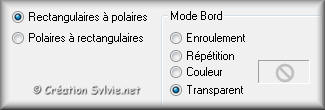
Effets - Effets de distorsion - Rayonnement
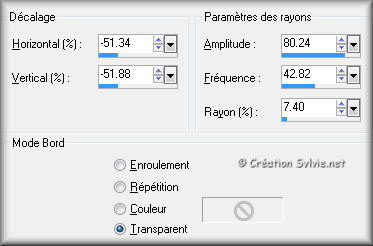
Effets - Effets géométriques - Perspective horizontale
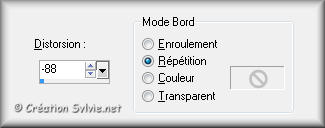
Effets - Effets 3D - Ombre de portée
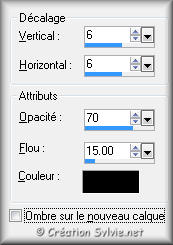
Étape 3.
Calques - Nouveau calque raster
Outil Pot de peinture
Avec le bouton droit de la souris,
appliquer la couleur Arrière-plan dans le nouveau calque
Étape 4.
Calques - Nouveau calque de masque - À partir d'une image
Repérer le masque gitter.jpg

Calques - Fusionner - Fusionner le groupe
Calques - Agencer - Déplacer vers le bas
Étape 5.
Palette Styles et Textures
Couleur Premier plan
Cliquez sur le bouton Dégradé et choisir le bouton Couleur
Étape 6.
Calques - Nouveau calque raster
Outil Pot de peinture
Appliquer la couleur Premier plan dans le nouveau calque
Calques - Agencer - Déplacer vers le bas
Étape 7.
Palette des calques
Activer le calque en haut de la pile
Outil Sélection - Rectangle
Dans la barre d'outils, cliquez sur le bouton Sélection
personnalisée


Garder la sélection
Étape 8.
Ouvrir le tube eva_design1 (fleurs)
Vous assurez de travailler avec une copie (Touche Shift +
Lettre D)
Effets - Effets 3D - Ombre de portée
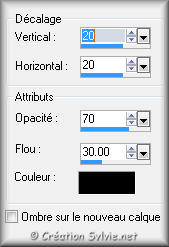
Édition - Copier
Retourner à votre tag
Édition - Coller dans la sélection
Sélections - Désélectionner tout
Étape 9.
Calques - Dupliquer
Image - Renverser
Palette des calques
Réduire l'opacité à 40
Étape 10.
Ouvrir le tube SS_2082 (femme)
Édition - Copier
Retourner à votre tag
Édition - Coller comme nouveau calque
Image - Redimensionner
Décochez Redimensionner tous les calques
Redimensionner à 60%
Placer au centre

Effets - Effets 3D - Ombre de portée
Même configuration que l'étape 8 (déjà en mémoire)
Étape 11.
Calques - Dupliquer
Image - Renverser
Palette des calques
Réduire l'opacité à 40
Étape 12.
En utilisant la police incluse dans le fichier Matériel (ou
celle de votre choix)
ajouter le texte de votre choix
Placer au centre
(Voir Résultat final)
Effets - Effets 3D - Ombre de portée
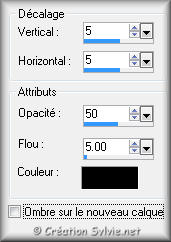
Étape 13.
Calques - Dupliquer
Image - Renverser
Palette des calques
Réduire l'opacité à 50
Étape 14.
Calques - Fusionner - Fusionner les calques visibles
Calques - Nouveau calque de masque - À partir d'une image
Repérer le masque top_esfumado.jpg

Calques - Fusionner - Fusionner le groupe
Répéter le masque une autre fois avec la même configuration
Étape 15.
Calques - Nouveau calque raster
Outil Pot de peinture
Avec le bouton droit de la souris,
appliquer la couleur Arrière-plan dans le nouveau calque
Calques - Agencer - Déplacer vers le bas
Étape 16.
Ajouter votre signature
Calques - Fusionner - Fusionner les calques visibles
Voilà ! Votre tag Top est terminé
Il ne vous reste
plus qu'à l'enregistrer en
format JPG, compression à 25
Si vous désirez configurer votre tag pour en faire un papier
Outlook, cliquez
ici pour savoir comment faire
J'espère que vous avez aimé faire ce tutoriel. :)
Il est interdit de copier ou de distribuer
cette traduction sans mon autorisation.
|